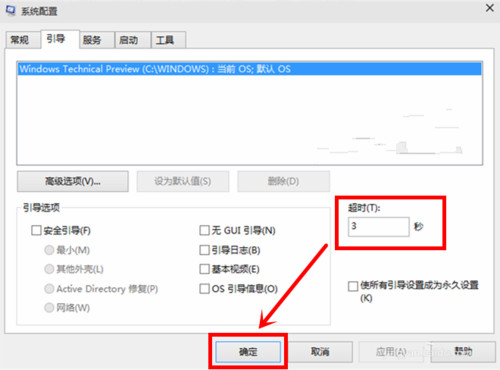微軟推出win10技術預覽版不少用戶都會安裝體驗,在操作界面和功能上體驗還是比較滿意的,不足的地方就是每次開機都很慢,出現這種問題有很多因素,本文要介紹的是通過對系統配置設置來解決win10開機很慢問題,包括加載系統服務、加載啟動項以及系統引導設置,下面來看看系統配置是如何提升電腦win10系統開機速度的吧。
1、打開電腦之後,直接點擊“win+R”快捷鍵打開運行窗口,在裡面輸入“msconfig”字符,然後單擊“確定”或者點擊“ENTER”鍵;
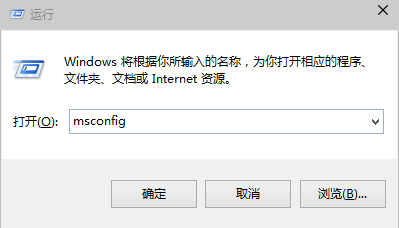
2、這時候會顯示出來一個“系統配置”的窗口,直接在在“常規”選項下面勾選“有選擇的啟動”裡面的“加載系統服務”和“加載啟動項”兩個選項;

3、然後就依次點擊“引導——高級選項“,然後在”引導高級選項“窗口裡面將”處理器個數“選項勾選,同時”處理器個數“下面的數字選擇最大的一個數,之後再點擊”確定“;
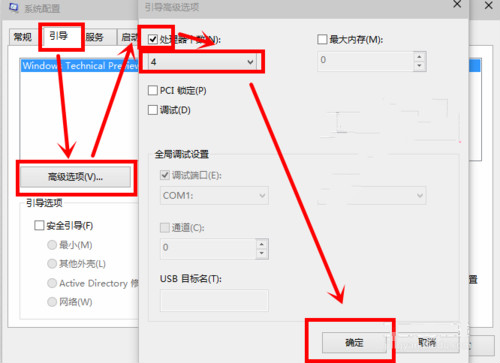
4、在”超時”對話框裡面輸入“3”,最後點擊“確定”就可以了。